Excel: Buộc nhắc Mở dưới dạng Chỉ đọc

Buộc một lời nhắc trên các tệp Microsoft Excel cho Office 365 của bạn có nội dung Mở dưới dạng Chỉ đọc với hướng dẫn này.
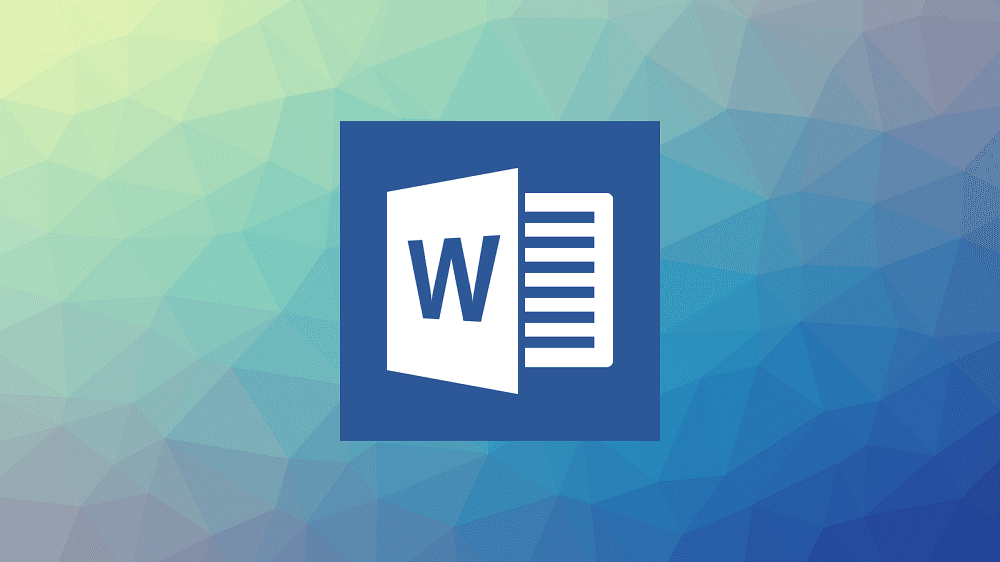
Nếu công việc của bạn yêu cầu bạn phải sử dụng Microsoft Word thường xuyên hoặc nếu bạn sử dụng nó thường xuyên trong thời gian rảnh, thì bạn muốn giải quyết mọi khó khăn tiềm ẩn mà bạn có thể gặp phải với phần mềm này. Có rất nhiều thứ mà bạn có thể cấu hình trong Word. Các ví dụ rõ ràng bao gồm giao diện và kiểu của văn bản, tuy nhiên, bạn cũng có thể định cấu hình giao diện. Vì vậy, nếu có một số tính năng mà bạn không thích, bạn có thể loại bỏ chúng.
Một ví dụ tiềm năng là “thanh công cụ nhỏ” xuất hiện bất cứ khi nào bạn đánh dấu điều gì đó hoặc nhấp chuột phải. Thanh công cụ nhỏ chứa một số công cụ hữu ích có thể giúp bạn nhanh chóng thay đổi giao diện của văn bản đã chọn. Tuy nhiên, bạn có thể không thích thanh xuất hiện chút nào, có lẽ bạn không thấy nó hữu ích hoặc bạn không thích nó có thể chồng lên nội dung quan trọng tiềm ẩn nếu nó xuất hiện không đúng chỗ. Rất may, nếu bạn không thích thanh công cụ mini, bạn có thể tắt nó, thông qua cài đặt của Word.
Để tắt thanh công cụ nhỏ, trước tiên bạn cần mở cài đặt của Word. Để làm như vậy, hãy nhấp vào “Tệp” ở góc trên bên trái, sau đó nhấp vào “Tùy chọn” ở góc dưới cùng bên trái.
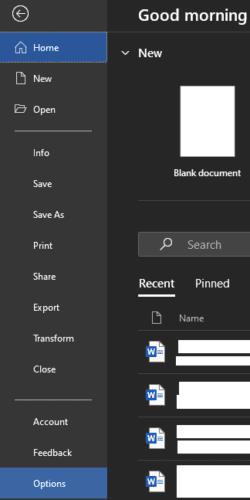
Nhấp vào “Tệp” ở góc trên bên trái, sau đó nhấp vào “Tùy chọn” ở góc dưới bên trái để mở cài đặt của Word.
Trong cài đặt của Word, bỏ chọn hộp kiểm có nhãn “Hiển thị Thanh công cụ Mini khi lựa chọn”. Đây sẽ là hộp kiểm đầu tiên trong "Tùy chọn giao diện người dùng" trên "tab Chung". Để lưu thay đổi, hãy nhấp vào “OK”.
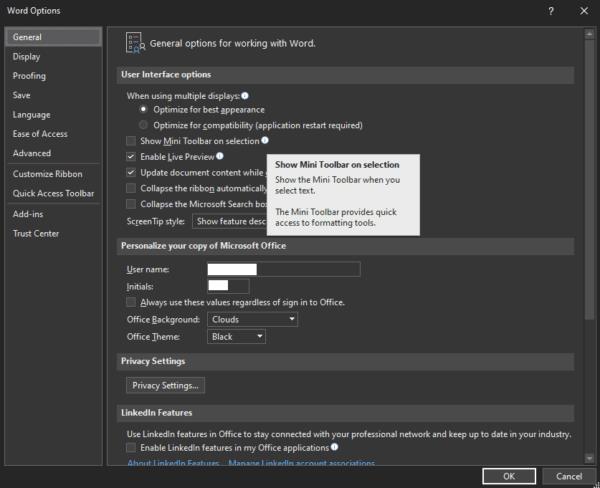
Bỏ chọn hộp kiểm đầu tiên trong “Tùy chọn giao diện người dùng” trên tab “Chung”, có nhãn “Hiển thị Thanh công cụ Mini khi lựa chọn”, sau đó nhấp vào “OK”.
Việc tắt thanh công cụ nhỏ sẽ chỉ ngăn nó tự động xuất hiện khi bạn đánh dấu văn bản. Thanh công cụ nhỏ vẫn sẽ xuất hiện khi bạn nhấp chuột phải. Thật không may, đối với những người dùng không thích thanh công cụ mini, không có cách nào để tắt chức năng đó.
Buộc một lời nhắc trên các tệp Microsoft Excel cho Office 365 của bạn có nội dung Mở dưới dạng Chỉ đọc với hướng dẫn này.
Để khắc phục lỗi kích hoạt Microsoft Office 0x4004f00c, hãy sửa chữa Office và chạy Trình gỡ rối kích hoạt Office.
Nếu Outlook không thể tạo tệp công việc, bạn cần chỉnh sửa bộ đệm ẩn Thư mục Vỏ người dùng của mình và trỏ giá trị chuỗi đến một thư mục hợp lệ.
Tìm hiểu cách tăng tốc thời gian bạn dành để làm việc trên các tệp Powerpoint bằng cách tìm hiểu các phím tắt Powerpoint quan trọng này.
Các phím tắt, còn được gọi là phím nóng, giúp thực hiện các tác vụ soạn thảo văn bản của bạn dễ dàng hơn. Nó tăng tốc công việc của bạn bằng cách cho phép bạn đưa ra các lệnh đơn giản bằng bàn phím.
Hướng dẫn chỉ cho bạn cách thêm tệp thư mục cá nhân (.pst) vào Microsoft Outlook.
Cách tắt đánh số tự động và gạch đầu dòng trong Microsoft Word 2016, 2013, 2010 và 2007.
Cách đánh dấu các ô trùng lặp hoặc duy nhất trong Microsoft Excel 2016 hoặc 2013.
Bật hoặc tắt hộp thông báo email Microsoft Outlook xuất hiện trên thanh tác vụ Windows.
Khắc phục sự cố thường gặp với Microsoft Outlook 2016 trong đó nó bị treo khi khởi động.








